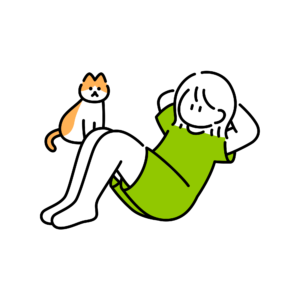
WordPress開設までできました!
Googleアナリティクスを入れたいけど、どうしたらいいの?
ということで、
今回は、WordPressにグーグルアナリティクスを設定する方法を解説していきます!
Googleアナリティクスとは、Googleが提供している、無料のアクセス解析ツールのことです。
このアナリティクスを設定することにより以下の情報が把握できるようになります。
・どこを経由してブログを見にきているのか
・どんな端末(スマホ等)から見ているのか
・ブログ内の何を見たりしているのか
このようにブログを運営するうえで必要不可欠な情報が、無料で手に入ります。
ブログのアクセスアップに役立てましょう!
現在、Googleアナリティクスには二種類あります。
旧バージョンの「UA」は2023年7月にサービス終了となります。
新サービスである、「GA4」と「UA」は両方とも登録しましょう
Googleアナリティクスの設定3ステップ
以下の3ステップで簡単に登録が済みます!
1.Googleアナリティクスに登録する
2.WordPressにトラッキング設定をする
3.Googleアナリティクスで確認◎
なんだか難しそう....
と思いますが、実際やってみるとすぐ終わるので安心してください(^▽^)/
step
1Googleアナリティクスに登録しよう
では早速Googleアナリティクス公式ページにアクセスしましょう!
Googleのログイン画面に切り替わるので、そのままお手持ちのアカウントでログインしましょう!
Googleアカウントを持っていない場合
左下の「アカウントを作成」ボタンから新規登録を行ってください。
ログインが完了すると、トップページが開きます。
「測定を開始」をクリックします。
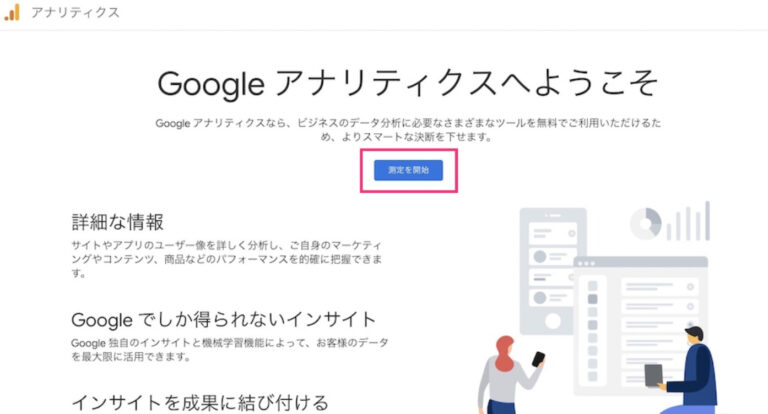
次に、アカウント設定の画面が出てきます。
「アカウント名」を入力→すべて☑を入れる→「次へ」をクリックしましょう。
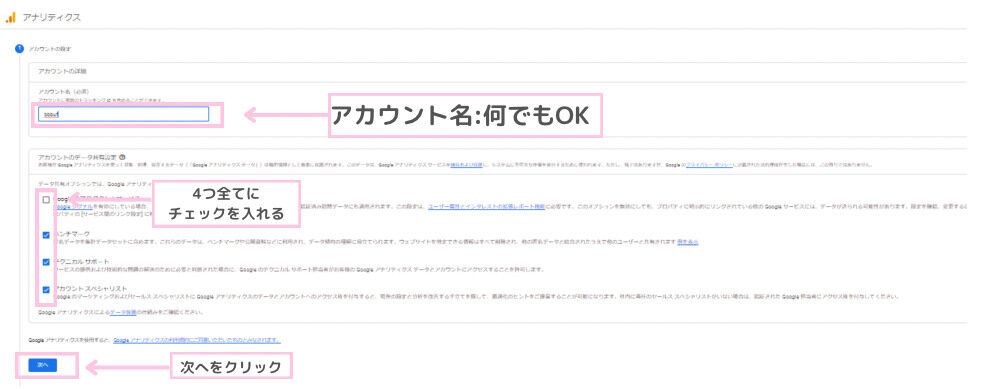
次はプロパティの設定になります。
「プロパティ名」に「ブログのタイトル」を入力
→3か所「日本」に変更
「次へ」は押さないで、「詳細オプションを表示」をクリックしましょう。
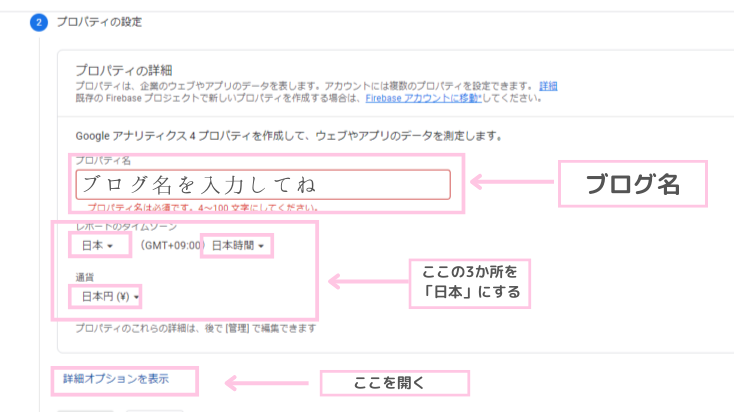
「詳細オプション」を表示したら、下記の画像を参考に①~④の手順を行います。
①画面の右側にあるボタンを「ON」
②「ブログURL」を入力
③「Googleアナリティクス4とユニバーサルアナリティクスのプロパティを両方作成する」をクリック
④「次へ」をクリック
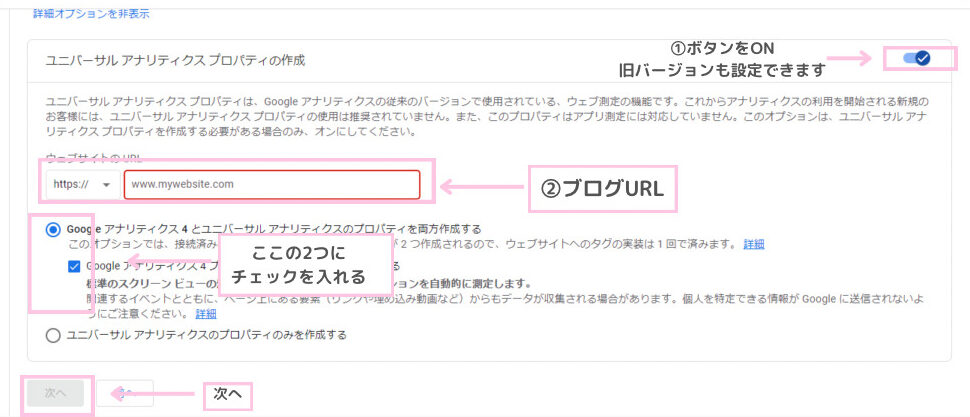
次へ を押したら、ビジネスの概要ページが開かれます。
下記画像の通りに①業種、②ビジネスの規模、③利用目的にチェックを入れていきましょう!
✔を入れたら「作成」をクリック
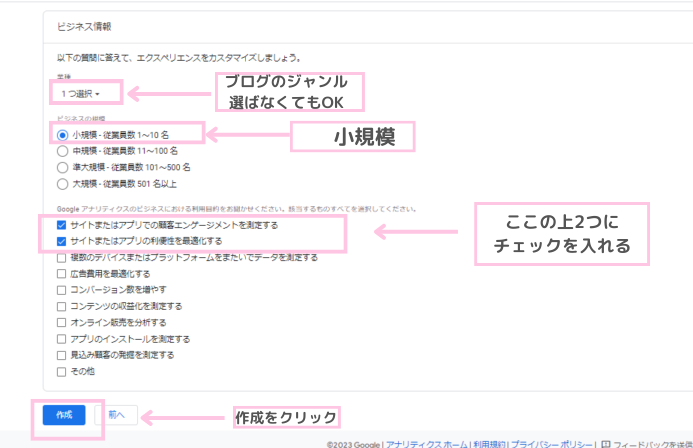
「作成」をクリック後、利用規約の画面が出ます。
①日本を選択→②同意に✔を入れる→③下方にスクロール
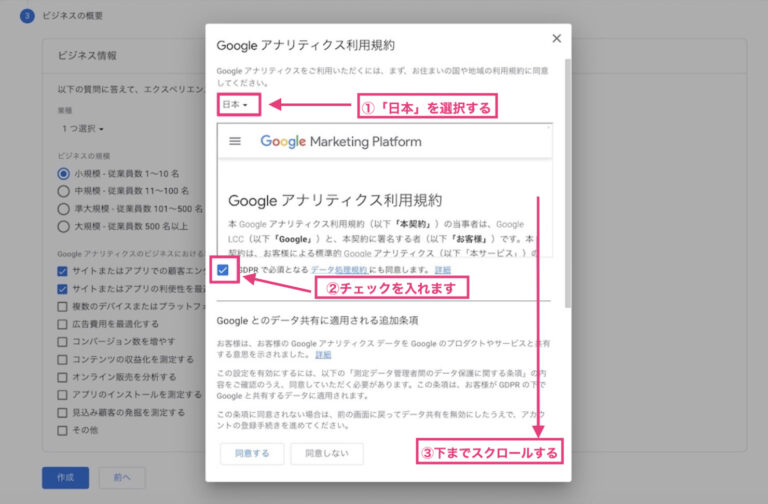
下方スクロールした先に、2つ目の同意項目があります。そちらにも✔を入れて、「同意する」をクリック
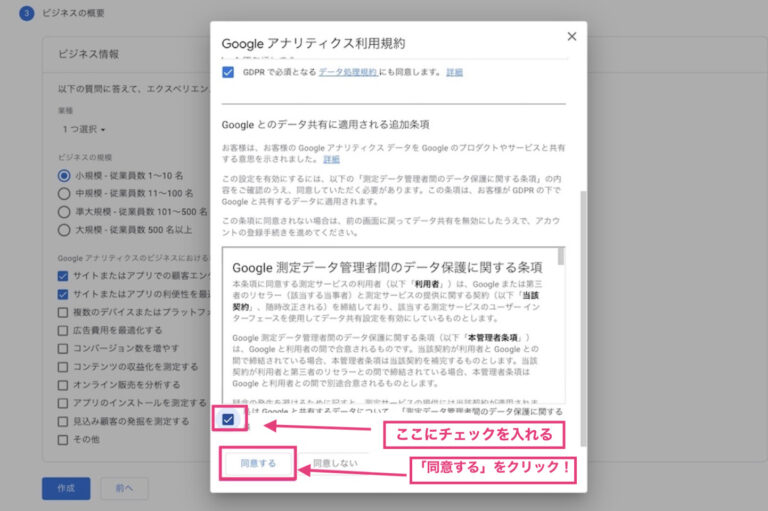
すると「ウェブストリームの詳細」画面が開かれます。
このページは次のステップに必要なため閉じないでください!
このページにWordPressに埋め込むIDなどが確認できます。
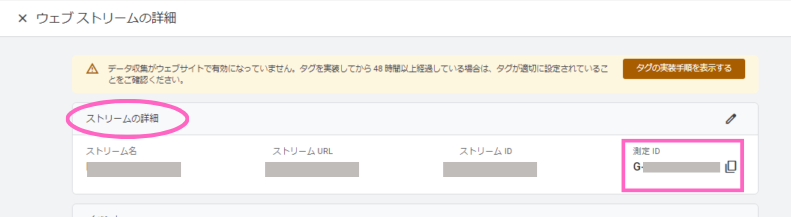
この画面まで進めたら、ステップ①:Googleアナリティクスに登録 は完了です。
これが一番長いです!あとはちゃちゃっといけるので、もう一息頑張りましょう!
step
2WordPressでトラッキング設定しよう
WordPressの管理画面を別タブで開きましょう。
トラッキング設定をしていきます。
AFFINGER(アフィンガー)でトラッキング設定する方法
先ほどのステップ①で最後に残した「ウェブストリームの詳細」画面を見てください。
画面右上にある「測定ID G-○○」をコピーします。
コピー出来たら、WordPress管理画面に戻ります。
画面左下「AFFINGER管理」→「Google・広告/AMP」をクリック
「アナリティクスコード」に先ほどコピーした「G-○○」を貼り付け
最後に「Save」で保存したら完了です!
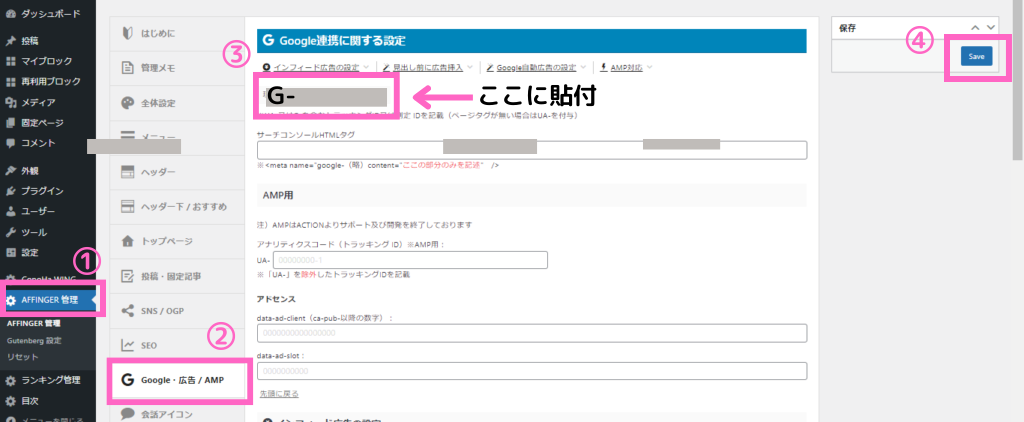
ここまでお疲れ様でした。
それでは最後に、ちゃんと設定できているか確認してみましょう☆
step
3Googleアナリティクスで確認しよう
Googleアナリティクスが正しく設定できているか、実際に確認しましょう。
ステップ①で2種類のアナリティクスを作成しました。
現在移行期間となっており、今現在(23年3/6)はGA4は未完成状態です。
そのため旧アナリティクス(UA)を使うのが主流です!
まず、画面左上にあるブログ名のところをクリックします。
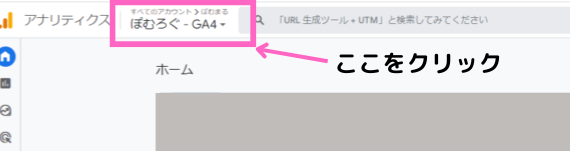
すると、作成したアナリティクスが確認できます!
次にプロパティとアプリの欄にある「UA-○○」をクリック
→さらに右隣の「すべてのウェブサイトのデータ」をクリック
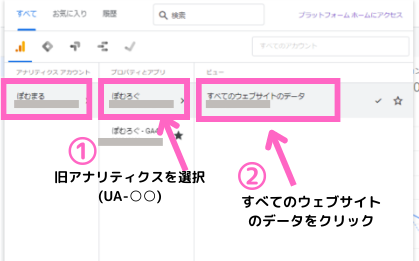
これでホーム画面が切り替わります。
アクセスがあれば画面右側のところに数字が反映されます。
ためしに自分でブログにアクセスし、数が反映されているか見てみましょう!
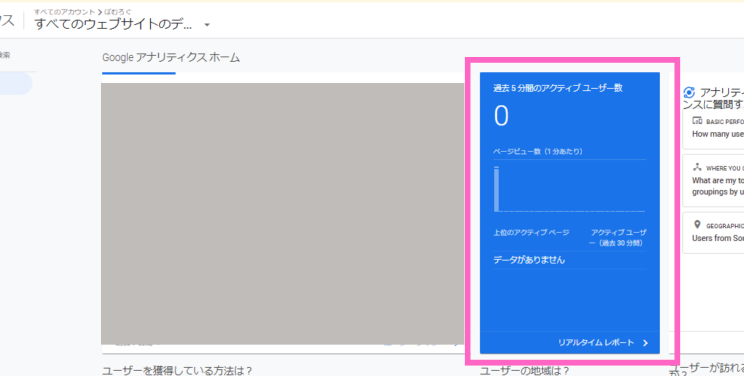
ここまでお疲れ様でした♪
まとめ
今回はWordPressでGoogleアナリティクスを設定する方法を紹介しました!
設定が多くて大変ですが、最初に設定しておくと今後のブログ運営で役立ちますよ。
アクセス解析をしながら、ブログ運営を改善させていきましょう!
ブログをまだ作成してないよ!
という方は下記からどうぞ☆
